芯烨58打印机驱动下载安装步骤介绍
芯烨58打印机是一款适用于各种场合的热敏打印机,它具有体积小巧、打印速度快、噪音低、兼容性强等特点。那么刚接触芯烨58打印机的用户如何进行连接和使用呢?本文将为您介绍如何下载和安装芯烨58打印机的驱动程序步骤,便于用户进行驱动下载以及相关操作。

一、芯烨58打印机驱动下载安装步骤
1、确定打印机型号
首先我们需要知道自己打印机的型号,例如XP-58IIH、XP-58IIQ、XP-58IIM等。您可以在打印机的底部或背面找到型号标签,或者在打印机的说明书上查看。不同的型号可能需要不同的驱动程序,所以您要选择与您的打印机相匹配的驱动程序。
2、打印机驱动下载
芯烨58打印机驱动下载有两种方式:一是通过“打印机卫士”下载,点击立即检测,软件便会自动检测打印机型号并匹配对应的驱动进行下载安装,其次会检测打印机和电脑的连接状态,进行修复解决,只需要点击一键修复便完成了。

 好评率97%
好评率97%
 下载次数:4804745
下载次数:4804745
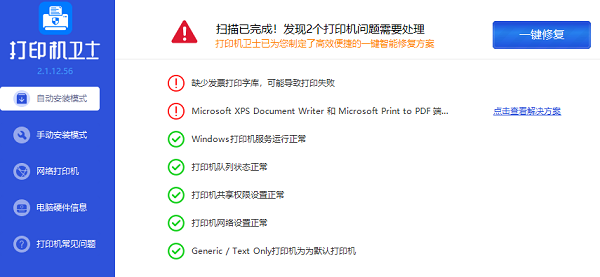
二是通过打印机驱动下载相关驱动,在这里您可以找到芯烨58系列打印机的各种驱动程序,包括Windows系统、Linux系统、Mac系统等。您可以根据您的电脑的操作系统和打印机的型号,选择合适的驱动程序进行下载。例如,如果您的电脑是Windows系统,您的打印机是XP-58IIK型号,您可以选择下载芯烨(Xprinter) XP-58IIK打印机驱动 。
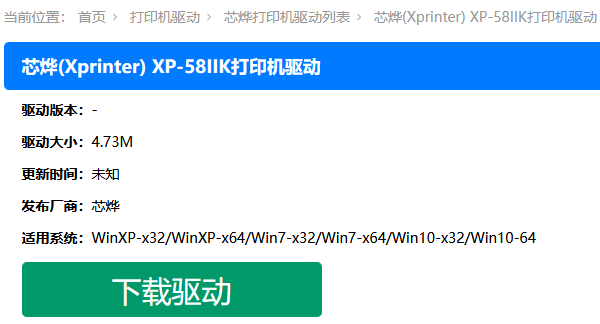
3、安装下载的驱动程序
您可以双击下载的文件,按照提示进行安装,一般来说,安装过程比较简单,只需几分钟就可以完成。安装完成后,您需要重启您的电脑,让驱动程序生效。然后,您可以将打印机通过USB线或者蓝牙等方式连接到您的电脑上,打开您想要打印的文件,选择芯烨58打印机作为打印机,点击打印,就可以看到您的打印机开始工作了。
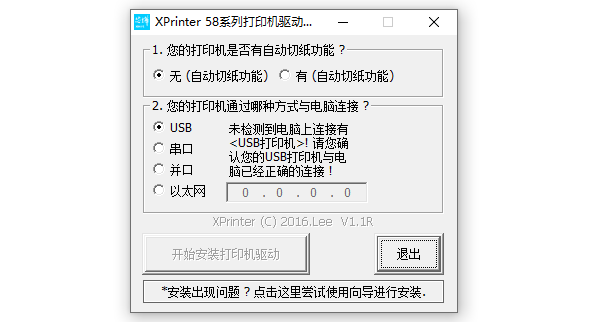
4、打印机设置及测试
打开控制面板,点击“设备和打印机”选项,查看是否有芯烨58打印机的图标,如果有,说明驱动程序安装成功,可以正常使用打印机了。接着可以打印一下打印机测试页,测试打印机是否可以正常运转。
以上就是芯烨58打印机驱动下载安装步骤介绍。希望对你有所帮助。如果有遇到打印机连接、共享、报错等问题,可以下载“打印机卫士”进行立即检测,只需要一步便可修复问题,提高大家工作和打印机使用效率。